So aktivieren Sie zwei Schrittüberprüfung Windows 10
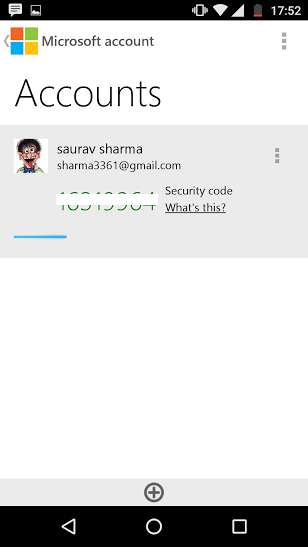
- 3717
- 716
- Lana Saumweber
Mit den jüngsten Hacks auf LinkedIn und vielen anderen, um es im Notfall zu kommen, zwei Faktorauthentifizierung für jedes System zu machen, das Sie nicht ruinieren möchten. Durch Aktivieren von zwei Faktorauthentifizierung verteilt das Risiko auf zwei praktisch unabhängigen Geräten (Telefon und PC) und macht es daher praktisch unmöglich, geknackt zu werden.
Hier in diesem Artikel werde ich Ihnen zeigen, wie Sie die Zwei -Schritt -Überprüfung für Windows 10 PC aktivieren können. Wenn Sie dies aktivieren, kann niemand auf Ihren PC zugreifen, es sei denn und bis er Zugang zu Ihrem Telefon hat. Mal sehen, wie es gemacht wird.
So schalten Sie die zweistufige Überprüfung Windows 10 ein
Schritt 1: - Gehen Sie zunächst zu Ihrem Microsoft -Konto und melden Sie sich dort an.
Schritt 2: - Klicken Sie nun auf Sicherheit und Privatsphäre.
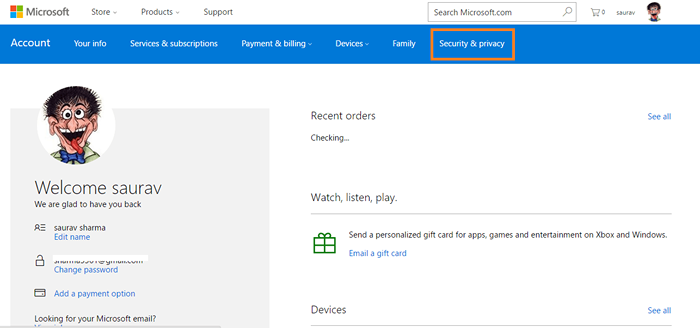
Schritt 3: - Klicken Sie nun auf Weitere Sicherheitseinstellungen
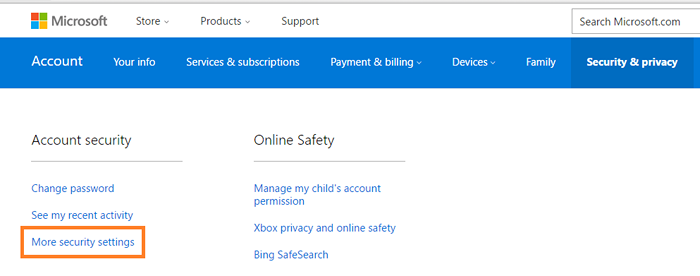
Schritt 2: - Um sich selbst zu überprüfen, müssen Sie den einmaligen Sicherheitscode entweder auf Ihrem Telefon oder auf Ihre E -Mail erhalten.
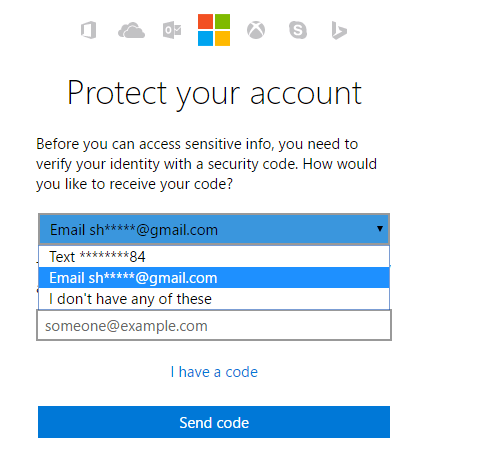
Schritt 3 : - Geben Sie nun den auf Ihrem Handy empfangenen Code ein und lassen Sie sich verifizieren.
Schritt 4: - Im nächsten Bildschirm werden Sie nun aufgefordert, eine App zu installieren, damit Sie nicht lange auf Sicherheitscodes warten müssen. Dies wird empfohlen, da Ihre Zwei -Faktor -Authentifizierung schnell macht. Richten Sie es jetzt ein.
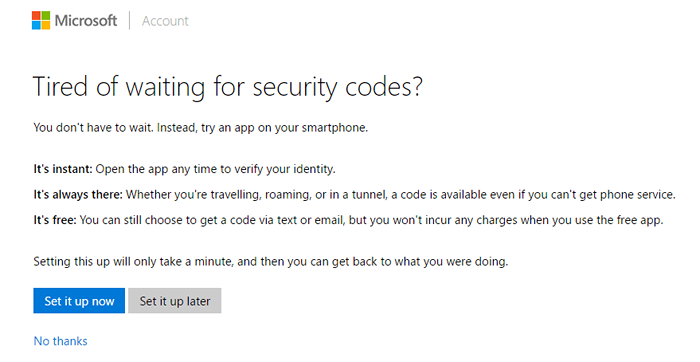
Schritt 5: - Wählen Sie nun das Betriebssystem Ihres Telefons, Androids, Windows oder iPhone aus.
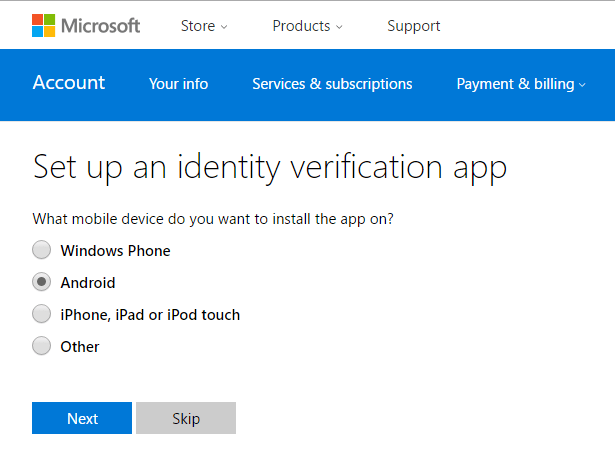
Schritt 6: - Sobald Sie die App auf Ihrem Telefon heruntergeladen und installiert haben, findet erneut der Überprüfungsprozess statt. Das Microsoft sendet Ihnen den Bestätigungscode auf Ihrem Telefon und Sie müssen eingeben und auf Weiter klicken, um Ihr Telefon zu überprüfen.
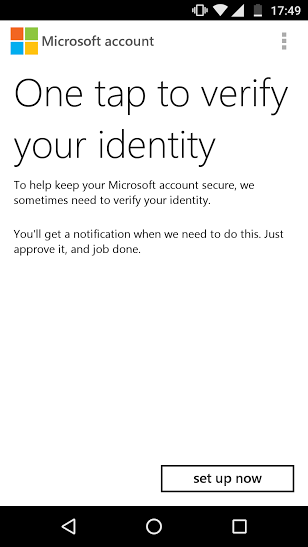
Schritt 7: - Klicken Sie nach dem Einrichten auf 3 vertikale Punkte und wählen Sie Konten aus.
Schritt 8: - Jetzt gibt es dort den Sicherheitscode, den Sie sich bei Ihrem PC anmelden müssen. Beachten Sie, dass es sich nach jeder 30 Sekunden selbst erfrischt.
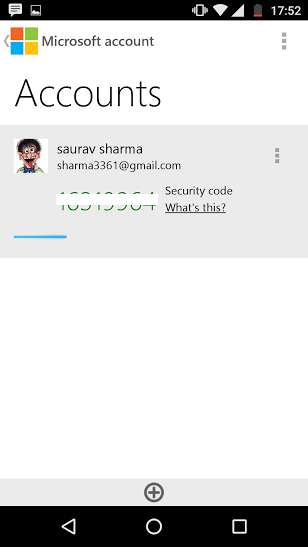
- « So sehen Sie 3D -Filme mit VLC Media Player an
- Der Laptop des Laptops wird in Windows 10 oder 11 nicht heruntergefahren »

